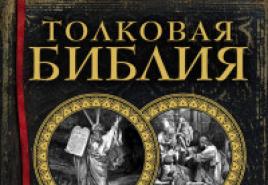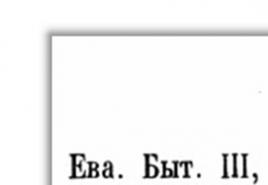Програми локального пошуку. Програми пошуку файлів на локальному комп'ютері
Наведена нижче стратегія нерідко призводить до оптимального вирішення завдання.
1. Почніть із довільного рішення.
2. Для покращення поточного рішення застосуйте до нього якесь перетворення з певної заданої сукупності перетворень. Це покращене рішення стає новим "поточним" рішенням.
3. Повторюйте зазначену процедуру доти, доки жодне з перетворень у заданій їх сукупності не дозволить покращити поточне рішення.
Результуюче рішення може, хоч і необов'язково, виявитися оптимальним. У принципі, якщо "задана сукупність перетворень" включає всі перетворення, які беруть як вихідне одне рішення і замінюють його якимось іншим, процес "покращень" не закінчиться доти, доки ми не отримаємо оптимальне рішення. Але в такому разі час виконання пункту 2) виявиться таким самим, як і час, який потрібний для аналізу всіх рішень, тому описуваний підхід в цілому виявиться досить безглуздим. Цей метод має сенс лише в тому випадку, коли ми можемо обмежити нашу сукупність перетворень невеликим її підмножиною, що дає змогу виконати всі перетворення за відносно короткий час: якщо "розмір" завдання дорівнює, то ми можемо допустити або перетворень. Якщо сукупність перетворень невелика, природно розглядати рішення, які можна перетворювати одне на інше за крок, як " близькі " . Такі перетворення називаються "локальними", а відповідний метод називається локальним пошуком.
приклад. Однією із завдань, яку можна вирішити саме методом локального пошуку, є завдання знаходження мінімального кістякового дерева. Локальними перетвореннями є такі перетворення, в ході яких ми беремо те чи інше ребро, що не відноситься до поточного кістякового дерева, додаємо його в це дерево (в результаті ми повинні отримати цикл), а потім прибираємо з цього циклу в точності одне ребро (імовірно, ребро з найвищою вартістю), щоб утворити нове дерево.


Алгоритми локального пошуку проявляють себе якнайкраще як евристичні алгоритми на вирішення завдань, точні рішення яких вимагають експоненційних витрат часу. Загальноприйнятий метод пошуку полягає у наступному.
Почати слід із низки довільних рішень, застосовуючи кожному їх локальні перетворення до того часу, доки буде отримано локально-оптимальне рішення, тобто. таке, яке зможе поліпшити жодне перетворення. Як показано на рис. 10.19, на основі більшості (або навіть усіх) довільних початкових рішень ми нерідко отримуватимемо різні локально-оптимальні рішення. Якщо нам пощастить, одне їх виявиться глобально-оптимальним, тобто. краще за будь-яке інше рішення.
Насправді ми можемо і знайти глобально-оптимального рішення, показаного на рис. 10.19, оскільки кількість локально-оптимальних рішень може бути колосальною. Проте ми можемо принаймні вибрати локальнооптимальне рішення, яке має мінімальну вартість серед усіх знайдених нами рішень. Оскільки кількість видів локальних перетворень, що використовуються для вирішення різних завдань, дуже велика, ми завершимо цей розділ описом двох прикладів: задачі комівояжера та простий завдання розміщення (комутації) блоків.
Завдання комівояжера
Методи локального пошуку особливо добре підходять для вирішення задачі комівояжера. Найпростішим перетворенням, яким можна в цьому випадку скористатися, є так званий подвійний вибір. Він у тому, що ми вибираємо будь-які два ребра, наприклад ребра (А, У) і (З, D), показані на рис. 10.20, видаляємо їх і "перекомутуємо" точки, що ними з'єднуються так, щоб утворився новий маршрут. На рис. 10.20 цей новий маршрут починається в точці, триває за годинниковою стрілкою до З, проходить по ребру (С, А), потім - проти годинникової стрілки від А до D і нарешті по ребру (D, В). Якщо сума довжин (А, С) і (В, D) виявляється меншою від суми довжин (А, В) і (С, D), значить, нам вдалося отримати покращений маршрут.1 Зверніть увагу, що ми не можемо з'єднати точки А і D, В ~і С, оскільки отриманий результат буде не маршрутом, а двома ізольованими один від одного циклами.
Як часто ви шукаєте театри, ресторани чи весільні салони поблизу свого місця проживання чи в іншому місці? Фактично, у всіх великих пошукових системах існує обслуговування локального пошуку. У квітні 2009 року Google ввів свій локальний пошук, коли за запитом, що містить, поряд із ключовим словом, ваше місцезнаходження, вам показується карта місцевості з нанесеними на неї мітками та список найближчих закладів. У яких випадках використовується локальний пошук у Google, як до нього потрапити і що впливає на ранжування цього списку? На всі ці запитання ви зможете знайти відповіді у цій статті.
Що таке локальний пошук?
Введіть у рядку пошуку Google запит театри Москви. Ви побачите приблизно наступну картину з представленою картою Москви та адресами театрів у цій місцевості:
Коли запит містить координати місця, частіше у вигляді міста, тоді ключове слово шукається, крім основної видачі, також по Google Місцях (Google Places в англ. варіанті) і результати відображаються на карті. Існує безліч ключових фраз, для яких не потрібно вказувати координати, а пошукова система сама запропонує ввести ваше місцезнаходження. Серед російськомовних слів мені не вдалося знайти приклад, але в англійському прикладі можна спробувати: dentist. Поле буде виглядати так:
Якщо вам необхідно змінити розташування, зверху карти буде відповідне посилання, при натисканні на яке можна буде прибрати попереднє значення міста або ввести нове.
У локальний пошук можуть додаватися будь-які компанії та установи, які мають фізичну адресу (навіть без власного сайту). На даний момент у бізнес-листингах (так називається запис у Google Places) розміщуються ресторани, служби таксі, нотаріуси та інші служби, магазини та заклади. Результати пошуку по бізнес-листингах присутні не тільки в основній видачі, але також при використанні пошуку в смартфонах і КПК, а також при пошуку карт (maps.google.com). Якщо ви хочете, щоб ваш сайт можна було знайти подібним чином, це не проблема – читайте далі.
Як розмістити бізнес-листинг у Google і потрапити до локального пошуку.
Для того, щоб розмістити свій бізнес-листинг і потрапити до бази локального пошуку, необхідно зареєструвати свою компанію місцях на карті Google. При заповненні форми необхідно обов'язково вказати адресу, телефон та категорію компанії (категорій може бути декілька).

Заповнюйте також опис, який буде використовуватися в подальшому при пошуку по лістингах. Після того, як ви все заповните і перейдете на наступний крок, вам запропонують також вказати інформацію про зону обслуговування, адреси офісів (вони можуть знаходиться в різних регіонах країни), години роботи, варіанти оплати (якщо необхідно) і додати фотографії вітрини або продуктів ( до 10 шт), відео-файли та інші додаткові відомості. При заповненні форми на кожному кроці будуть підказуватися, полегшуючи процес.
І нарешті, останній крок - підтвердження наданої інформації трьома способами: по телефону, SMS або поштою.

Найзручніший спосіб – підтвердження по смс, коли вам надсилають протягом кількох секунд пін-код на телефон і після підтвердження, приблизно наступного дня, очікується поява свого лістингу в пошуку.
Чинники, що впливають на ранжування в локальному пошуку
Природно, що конкуренція в бізнес-листингах присутня так само, як і в основній видачі, а кількість записів на одній сторінці обмежена 7 листингами, решта перебуватиме в додаткових результатах пошуку. Які фактори впливають на позицію вашого лістингу при локальному пошуку?
Вибираючи відповідні категорії або додаючи свої, ви вже зробите велику роботу з оптимізації лістингу. Категорія є найвагомішим внутрішнім фактором ранжирування, назвіть їх відповідно до ваших високочастотних ключових слів у семантичному ядрі.
2. Ключові слова в описі
Опис діяльності компанії при додаванні лістингу має містити ключові слова, які добре вписуються в маркетинговий текст. Використовуйте в описі лише значущі слова та фрази.
3. Жовті сторінки
Хто використовує просування в зарубіжному Google, можете використати цей список сайтів, де можна безкоштовно зареєструвати свій лістинг і, таким чином, отримати перевагу над конкурентами у кількості цитувань з інших ресурсів.
4. Повна адреса на сторінці контактів
Адреса на сайті (якщо вона є) повинна збігатися з адресою (адресами), наданими при реєстрації, це надає додаткової довіри компанії та ваги лістингу.
Також важливими факторами є:
5. Ключові слова в заголовку (назві) компанії
6. Позитивні відгуки про місце (листинг)
7. Кількість відгуків клієнтів
8. Кількість та якість вхідних посилань на сайт (якщо він є)
9. Наявність у зовнішніх анкорах на сайт назва міста та ключових слів
10. Включення назви міста (регіону) до тайтлів на сторінках сайту
Слід врахувати, що крім позитивних, є і негативні фактори і одним з них є кілька лістингів з однією і тією ж адресою ().
Є ідеї?
Що цікаво, трафік з пошуку місць на карті добре конвертується, оскільки, вивчаючи карту та відгуки, відвідувач найбільш ймовірно шукає подібну послугу (компанію), а отже є потенційним клієнтом. Тому, дбаючи про seo у локальному пошуку Google не забувайте також і про відвідувачів, висловлюючись якомога інформативніше, викладаючи привабливі фотографії та інші дані. Зараз реєстрація в "Місцях Google" безкоштовна, цим треба скористатися як додатковою можливістю стати більш видним у мережі.
Гуляєш вулицею і захотілося ароматну чашку кави. Звичним рухом руки ти дістаєш свій смартфон і вбиваєш кав'ярню в google. Відбувається трохи чаклунства, і корпорація добра дає тобі у відповідь адреси найближчих кав'ярень. Ти задоволений, google задоволений, що ти задоволений, а найщасливіший у цьому ланцюжку це господар кафе – він отримав клієнта.
Хочете отримувати клієнтів, які в прямому значенні слова проходять повз? Тоді вперед!
Вчимося потрапляти у топ локального пошуку від Google.
Давайте розберемося спершу, що це таке? Локальний пошук або Google local search це система, яка формує пошукову видачу користувача з урахуванням його поточного розташування, але відбувається це в основному в тих випадках, якщо користувач вбиває географічний об'єкт або якщо робот google думає, що ви хочете знайти якийсь об'єкт.
Кому це потрібно?
Насамперед на локальний пошук варто звернути увагу компаніям, які працюють із клієнтами у своєму офісі, а одним словом офлайн. Забезпечуючи видимість своєї компанії у локальному пошуку, ви покажете клієнтові шлях до вашого офісу.
Як просунути компанію у локальному пошуку?
Для просування компанії в локальному пошуку ми будемо використовувати три напрямки:
1) Аналіз ситуації
2) Доопрацювання даних, поведінкові фактори
3) Barnacle SEO
Аналіз ситуації
- Ми повинні переконатися, що наш сайт, що просувається, відповідає всім нормам стандартного seo;
- Просування в локальному пошуку вимагає хороших факторів поведінки на вашому веб-сайті, рекомендуємо перевірити статті на релевантність для вашої цільової аудиторії;
- Перевіряємо, чи не знаходиться сайт під будь-якими санкціями;
- Перевіряємо чи потрапляє сайт у потрібну категорію;
- Нам обов'язково потрібні фотографії нашого офісу, магазину;
- Перевіряємо всі контактні дані, природно вони мають бути актуальними, а якщо бути точним: адреса, телефон, карти;
- Додаємо схеми проїзду;
- На сайті обов'язково має бути інформація про способи оплати;
- У вас має бути налаштована мобільна версія сайту.
Доопрацювання даних, поведінкові фактори
-Переконайтеся в працездатності сайту з усіх мобільних пристроїв та браузерів.
-Відредагуйте Title та Description саме з них пошукова система складе прев'ю. Вони мають бути привабливими для потенційного клієнта.
-Закликайте вашу аудиторію писати відгуки у google+ та на сторінці карти
-Використовуємо мікророзмітку
barnacle SEO
Не будемо вникати в подробиці цього виду SEO, а візьмемо з нього тільки необхідне, нам потрібно бути на всіх великих тематичних майданчиках, які цікаві Google:
TripAdvisor, Yelp, Яндекс Каталог, Яндекс Місто. Вікіпедія.
І не забуваємо про Галузеві каталоги, довідники. Також не забуваємо оптимізувати всю інформацію на кожному каталозі та довіднику, всі зусилля повинні працювати в одному напрямку.
Сподіваємося, список наших дій дозволить вам потрапити на найцікавіші позиції локальної видачі!
Параметри пошуку, вбудовані в Windows 7 і 8.x, є виключно потужними та корисними інструментами, які можуть допомогти вам за лічені секунди знайти саме те, що вам потрібно на вашому ПК: від окремих файлів і системних налаштувань до веб-сторінок.
Використовувати ці параметри дуже легко, але є деякі невеликі хитрощі, які дозволять вам використовувати їх ефективніше.
Базові можливості
Для пошуку Windows 7 або 8.x достатньо один раз натиснути на клавішу і почати друкувати.
Результати почнуть з'являтися миттєво після введення перших символів, а ви можете відразу вибрати серед них саме те, що вам потрібно. Також можна продовжити вводити ключові слова, щоб максимально звузити можливі відповіді.
Наприклад, якщо ви хочете швидко запустити Chrome, просто натисніть і напишіть «Chr», а потім натисніть Enter. Тим самим буде де-факто запущено перший знайдений результат.

Якщо вам потрібний конкретний документ – наприклад, Text.doc, напишіть його назву у полі пошуку та натисніть Enter – він буде відкритий у текстовому редакторі за промовчанням.
Той самий метод можна використовувати і для пошуку певних системних параметрів на панелі керування. Якщо написати в полі для пошуку слово "Брандмауер", ви побачите всі вбудовані опції для керування брандмауером Windows.
Меню для пошуку можна також використовувати для відкриття веб-сторінок. Якщо ви напишіть сайт і натиснете Enter, наш сайт відкриється у вашому браузері за промовчанням.

Пошук файлів
Windows забезпечує пошук безпосередньо у Провіднику. Щоб знайти потрібний файл, що зберігається на локальному диску пристрою, виберіть у дереві папок потрібний диск (для пошуку на всьому диску) або конкретний каталог (якщо ви припускаєте, де знаходиться потрібний файл), а потім введіть ключове слово у відповідне поле, яке знаходиться в правому верхньому кутку Провідника. Використовуйте доступні опції в меню, щоб звузити результати шляхом їх фільтрації за датою створення файлу, розміром, типом та ін.
Управління пошуком
Щоб швидко і ефективно шукати Windows постійно виконує дію, відому як індексування. Про це дбає спеціальний системний модуль, який постійно відстежує зміни у файловій структурі – так само, як і Google постійно стежити за глобальною мережею для прискорення процесу пошуку. За умовчанням Windows тримає «на короткому повідку» найбільш важливі системні папки, такі як папка C:\Users, де зосереджені всі файли користувача та налаштування, з якими ви взаємодієте на щоденній основі.

Якщо ви бажаєте розширити охоплення служби індексування, ви можете зробити це у відповідному системному розділі для налаштування. У полі пошуку введіть «Параметри індексування» і натисніть Enter. Потім, використовуючи кнопку «Змінити», можна додати інші важливі каталоги, щоб вони індексувалися частіше, ніж решта дерева файлів на розділах ваших дисків.
Пошук Bing
Це варіант, який з'явився у Windows 8.1, і дуже зручний. Щоразу, коли ви шукаєте щось локальне через меню «Пошук», система показує додаткові результати з інформацією з пошукової системи від Microsoft – Bing.
Це незручне відчуття, коли знайти файл в інтернеті виходить швидше, ніж на власному комп'ютері. Існуючі раніше пропозиції від великих учасників ринку, а тут свого часу відзначилися і Google, і «Яндекс», роками не оновлюються, корпорації вважали напрямок неперспективним і втратили до нього інтерес. Але проблема нікуди не зникла. Штатний пошук Windows добрий, але далеко не ідеальний. Добрим доповненням до нього стануть герої нашого огляду.
Для затравки давайте коротко пробіжимося за можливостями, які пропонує стандартна система пошуку Windows 8. Як відомо, шукати там можна безпосередньо зі стартового Metro-екрана. Просто починаємо набирати текст, автоматично відкривається панель пошуку, на якій і виводяться результати пошуку за встановленими програмами, файлами та папками. Менш відомий режим пошуку системних налаштувань Windows, адже він дійсно економить час, який було б витрачено на походи по численним заплутаним меню. До речі, різні режими пошуку можна швидко входити за допомогою клавіатурних комбінацій. Win+F відкриє панель у режимі пошуку файлів, а Win+Q – програм. Комбінація Win+W викликає пошук за системними параметрами.

При пошуку безпосередньо з Провідника Windows всі додаткові параметри винесені на окрему панель інструментів, яка послужливо відкривається, коли ми починаємо щось вносити в поле пошуку. Відповідно, складні запити пропонується складати за допомогою перемикачів. З одного боку, наочно і досить просто. З іншого боку – при спробі скласти складніші запити починаються труднощі. Наприклад, щоб вказати точний діапазон дат створення потрібного файлу, вперше доведеться пристойно повозитися. Щоб працювали додаткові можливості, необхідно, щоб потрібне джерело було окремо попередньо проіндексовано. Відповідну опцію можна знайти у властивостях логічних дисків системи. Швидкість роботи не сказати щоб дуже висока. Почасти це пов'язано і з тим, що при пошуку система видає чимало інформаційного шуму у результатах. За замовчуванням пошук Windows шукає вказані символи навіть у фрагментах імен файлів, при цьому, обходячися з вихідним запитом, досить вільно. Така самостійність має сенс при відносно нечітких запитах, але коли потрібно знайти щось конкретне, подібна поведінка просто бісить, оскільки в результаті доводиться дивитися на довжелезні списки всякої непотрібної дрібниці, в імені якої попалася пара символів в тому ж порядку, що і в заданому запиті. Все це залишає місце для сторонніх рішень. Зосередимося на безкоштовних програмах.
Якщо не вдаватися до технічних подробиць, існує два основних способи пошуку файлів у середовищі Windows. Перше – це послідовний перегляд файлової структури. Для прискорення пошуку програми можуть будувати власні допоміжні індексні бази. Недолік способу – відносно низька швидкість. Переваги – можливість паралельно індексувати та шукати за вмістом файлів та наявність у зв'язку з цим додаткових опцій. Другий спосіб - використання вже наявних журналів файлової системи NTFS. Його перевага – дуже висока швидкість, недолік – можливість пошуку лише за іменами файлів.
Здавалося б, об'єднання цих підходів в одній програмі – найочевидніший крок, який дозволить взяти краще від обох із них. Та ось тільки навіть найцікавішу ідею можна занапастити недостатньо якісною реалізацією. Тому універсального чемпіона, який підходить під наші вимоги, тут, на жаль, поки що немає. Відзначу лише один якісний комерційний додаток – Ultra File Search. Таким чином, є сенс познайомитися з найкращими представниками спеціалізованих пошукових систем з кожного табору.

Почнемо з програми Listary (www.listary.com), яка вбудовується безпосередньо в інтерфейс Провідника Windows, так що возитися з новими вікнами під час її запуску не знадобиться. Викликати софтину можна подвійним клацанням у Провіднику або одинарним клацанням середньою кнопкою миші, що особисто мені подобається більше. Якщо орієнтуватися на безвідривну від клавіатури методику, краще використовувати для виклику комбінацію клавіатури. Призначити її можна самостійно під час першого запуску програми. Так чи інакше, відкривається невелика панель, що спливає, в якій у міру набору запиту виводяться підходящі результати. Програма використовує журнали NTFS, тому ця програма працює тільки з іменами файлів. Переваги порівняно зі стандартним пошуком Windows – висока швидкість та чітке дотримання заданого запиту.

Listary має досить гнучкі налаштування, в яких можна точно налаштувати як поведінку програми, так і її зовнішній вигляд. Є тут і додаткові функції на кшталт своєї історії пошуку, обраного і команд.

Якщо говорити про самостійні програми пошуку, що покладаються на можливості NTFS, то однією з найвідоміших є програма Search Everything (www.voidtools.com). Вона спочатку портативна і вимагає інсталяції. Єдиний аспект полягає в тому, що для запуску додаток може вимагати додаткових прав, що дещо обмежує його застосування в портативної іпостасі. Ймовірно, це пов'язано з доважкою у вигляді вбудованих HTTP- і FTP/ETP-серверів. При першому запуску програма створює свою індексну базу, яку згодом автоматично оновлює. Пошук швидкий та досить точний. Інтерфейс у софтини найпростіший. Підтримується використання повноцінних регулярних виразів. З корисних дрібниць назву підтримку роботи з командного рядка – для цього знадобиться завантажити відповідний модуль.

Розробник програми має звичку надовго випадати з нашого грішного світу, тому її розвиток іде нерівномірними ривками. Тому при виникненні питань або проблем краще розраховувати на підтримку інших користувачів софтини на форумі. Крім самої програми пропонується власний SDK, так що для програми вже існує кілька доповнень і розширень.

Хороша альтернатива цій програмі – програма FileSearchy (www.filesearchy.com). По-перше, воно перекладено російською мовою. По-друге, софтина може похвалитися інтерфейсом, побудованим на закладках, так що можна вести відразу кілька пошуків, звертаючись до них у міру потреби. Результати пошуку підвантажуються негайно, все відбувається дуже швидко та зручно.
Цікава особливість програми полягає в тому, що якщо знайдені каталоги та файли, імена яких практично збігаються (це може статися, наприклад, у каталогах з музикою або картинками), у списку результатів виводяться лише значки каталогів. Мені це здалося зручним, оскільки сторінка результатів не захаращується зайвими елементами, а результати ми все одно, швидше за все, переходитимемо в каталог.

Підтримуються всі класичні варіанти запитів: пошук за точною фразою, фрагментом (підстановкою), а також використання регулярних виразів. Якогось управління списком знайденого, крім сортування за різними ознаками, не передбачено. Режим відображення – лише звичайний текстовий список. Це не дуже зручно, якщо метою пошуку є картинка. Більшість зображень у реальних архівах на наших комп'ютерах мають згенеровані імена, які мало чим допомагають при пошуку, це не графічна мініатюра.

Програма SearchMyFiles (www.nirsoft.net/utils/search_my_files.html) працює відповідно до іншої моделі організації пошуку і вміє шукати не тільки за іменами, але і за вмістом файлів. Вона спочатку портативна, так що для запуску програми досить просто розпакувати завантажений архів. Для русифікації інтерфейсу потрібно завантажити і скопіювати в каталог програми файл російського перекладу, який доступний на її сайті. Жодних налаштувань змінювати не треба, при наступному запуску SearchMyFiles зустріне вас російським інтерфейсом. Стандартний режим пошуку – розширений. Досить докладні опції зібрані в одному діалоговому вікні, за допомогою якого можна складати витончені запити. Як пошукові ознаки можна застосовувати і атрибути файлів. Підтримується пошук масок. Особисто мені дуже симпатична опція пошуку відразу по кількох діапазонах дат створення файлів - у деяких випадках вона справді рятувала і заощаджувала чимало часу. Усередині файлів можна шукати не лише текст, а й довільні дані. Дуже зручно, що й у повнотекстовому режимі можна використовувати логічні оператори виключення. Крім простого пошуку, цей додаток можна задіяти і для виявлення файлів-дублів.